Bagaimana untuk menjadi tuan rumah laman web statik di IIS?
Dayakan IIS melalui ciri -ciri Windows, letakkan fail statik dalam folder seperti C: \ Mystaticsite, Buka Pengurus IIS, tambahkan laman web dengan laluan fizikal dan tetapan mengikat, pastikan dokumen lalai seperti index.html dikonfigurasi, kemudian akses laman web melalui http: // localhost.

Untuk menjadi tuan rumah laman web statik di IIS (Perkhidmatan Maklumat Internet), anda perlu mengkonfigurasi tapak yang berfungsi sebagai fail HTML, CSS, JavaScript, dan media tanpa memerlukan pemprosesan sisi pelayan. Proses ini melibatkan membolehkan IIS, menyediakan fail tapak anda, dan menubuhkan tapak di Pengurus IIS. Inilah caranya untuk melangkah langkah demi langkah.
Dayakan IIS di Windows
Jika IIS belum didayakan pada mesin anda, anda perlu menghidupkannya melalui ciri -ciri Windows:
- Buka Panel Kawalan > Program > Program dan Ciri > Hidupkan Ciri -ciri Windows ON atau OFF .
- Memperluaskan perkhidmatan maklumat internet .
- Memastikan alat pengurusan web dan perkhidmatan web di seluruh dunia diperiksa.
- Di bawah perkhidmatan Web Web Web , pastikan sekurang -kurangnya ciri HTTP dan kandungan statik yang biasa diaktifkan.
- Klik OK dan tunggu Windows memasang komponen.
Sediakan fail laman web statik anda
Susun fail statik anda (HTML, CSS, JS, Imej, dan lain -lain) dalam folder khusus. Contohnya:
C: \ MystaticsitePastikan folder mengandungi titik masuk seperti index.html atau default.html , yang II akan berfungsi sebagai dokumen lalai.
Buat laman web di Pengurus IIS
Sekarang sediakan laman web menggunakan Pengurus IIS:
- Tekan Win R , ketik semula , dan tekan Enter untuk membuka Pengurus IIS.
- Dalam panel Sambungan, tapak klik kanan dan pilih Tambah Laman Web ....
- Isi butiran:
- Nama Tapak : misalnya, mistik
- Laluan Fizikal : Semak imbas ke folder laman web anda (misalnya, C: \ Mystaticsite)
- Mengikat : Tetapkan jenis (biasanya http ), alamat IP (boleh "semua tidak ditetapkan"), dan port (misalnya, 80 atau 8080)
- Tinggalkan nama tuan rumah kosong kecuali menggunakan domain tersuai.
- Klik OK untuk membuat laman web ini.
Konfigurasikan dokumen lalai (jika diperlukan)
IIS biasanya termasuk index.html dan default.html dalam senarai dokumen lalai. Untuk mengesahkan atau menambahkannya:
- Pilih laman web anda di Pengurus IIS.
- Dokumen lalai klik dua kali.
- Jika laman utama anda (misalnya, index.html) tidak disenaraikan, klik Tambah ... dan masukkan nama fail.
Setelah dikonfigurasikan, buka penyemak imbas dan navigasi ke http: // localhost (atau pelabuhan yang anda gunakan, seperti http: // localhost: 8080). Tapak statik anda harus dimuatkan.
Pada dasarnya hanya membolehkan IIS, tunjuk ke fail anda, dan pastikan halaman lalai ditetapkan. Tidak mengambil masa lama apabila anda melakukannya sekali.
Atas ialah kandungan terperinci Bagaimana untuk menjadi tuan rumah laman web statik di IIS?. Untuk maklumat lanjut, sila ikut artikel berkaitan lain di laman web China PHP!

Alat AI Hot

Undress AI Tool
Gambar buka pakaian secara percuma

Undresser.AI Undress
Apl berkuasa AI untuk mencipta foto bogel yang realistik

AI Clothes Remover
Alat AI dalam talian untuk mengeluarkan pakaian daripada foto.

Stock Market GPT
Penyelidikan pelaburan dikuasakan AI untuk keputusan yang lebih bijak

Artikel Panas

Alat panas

Notepad++7.3.1
Editor kod yang mudah digunakan dan percuma

SublimeText3 versi Cina
Versi Cina, sangat mudah digunakan

Hantar Studio 13.0.1
Persekitaran pembangunan bersepadu PHP yang berkuasa

Dreamweaver CS6
Alat pembangunan web visual

SublimeText3 versi Mac
Perisian penyuntingan kod peringkat Tuhan (SublimeText3)
 IIS: Pengenalan kepada pelayan web Microsoft
May 07, 2025 am 12:03 AM
IIS: Pengenalan kepada pelayan web Microsoft
May 07, 2025 am 12:03 AM
IIS adalah perisian pelayan web yang dibangunkan oleh Microsoft untuk menjadi tuan rumah laman web dan aplikasi. 1. Memasang IIS boleh dilakukan melalui "Tambah peranan dan ciri" Wizard di Windows. 2. Mewujudkan laman web boleh dicapai melalui skrip PowerShell. 3. Konfigurasi URL Rewrites boleh dilaksanakan melalui fail web.config untuk meningkatkan keselamatan dan SEO. 4. Debugging boleh dilakukan dengan memeriksa log IIS, tetapan kebenaran dan pemantauan prestasi. 5. Mengoptimumkan prestasi IIS boleh dicapai dengan membolehkan pemampatan, mengkonfigurasi caching dan mengimbangi beban.
 IIS: Ciri -ciri utama dan fungsi dijelaskan
May 03, 2025 am 12:15 AM
IIS: Ciri -ciri utama dan fungsi dijelaskan
May 03, 2025 am 12:15 AM
Sebab -sebab populariti IIS termasuk prestasi tinggi, skalabilitas, keselamatan dan keupayaan pengurusan fleksibel. 1) Prestasi tinggi dan berskala dengan alat pemantauan prestasi terbina dalam dan reka bentuk modular, IIS dapat mengoptimumkan dan mengembangkan keupayaan pelayan dalam masa nyata. 2) Keselamatan menyediakan peraturan sokongan SSL/TLS dan Peraturan Kebenaran URL untuk melindungi keselamatan laman web. 3) Kolam aplikasi memastikan kestabilan pelayan dengan mengasingkan aplikasi yang berbeza. 4) Pengurusan dan pemantauan memudahkan pengurusan pelayan melalui skrip Iismanager dan PowerShell.
 IIS dan Web Hosting: Panduan Komprehensif
May 05, 2025 am 12:12 AM
IIS dan Web Hosting: Panduan Komprehensif
May 05, 2025 am 12:12 AM
IIS adalah perisian pelayan web Microsoft untuk menganjurkan laman web di Windows; WebHosting menyimpan fail laman web di pelayan supaya mereka dapat diakses melalui Internet. 1) IIS mudah dipasang dan didayakan melalui panel kawalan; 2) pemilihan webhosting memerlukan kestabilan, jalur lebar, sokongan teknikal dan harga untuk dipertimbangkan; 3) Hosting yang dikongsi sesuai untuk laman web kecil, hosting berdedikasi sesuai untuk laman web yang mempunyai trafik yang besar, dan hosting awan menyediakan fleksibiliti dan skalabilitas yang tinggi.
 Menggunakan IIS: laman web hosting dan aplikasi web
May 10, 2025 am 12:24 AM
Menggunakan IIS: laman web hosting dan aplikasi web
May 10, 2025 am 12:24 AM
IIS adalah perisian pelayan web yang dibangunkan oleh Microsoft untuk menjadi tuan rumah dan menguruskan laman web dan aplikasi web. 1) Pasang IIS: Pasang pada pelayan Windows melalui panel kawalan atau pengurus pelayan. 2) Buat laman web: Gunakan arahan PowerShell seperti New-Website untuk membuat laman web baru. 3) Konfigurasi Kolam Aplikasi: Sediakan persekitaran operasi bebas untuk laman web yang berbeza untuk meningkatkan keselamatan dan kestabilan. 4) Pengoptimuman Prestasi: Laraskan Tetapan Kolam Aplikasi dan membolehkan pemampatan kandungan untuk meningkatkan prestasi laman web. 5) Ralat Debugging: Diagnosis dan selesaikan kesilapan biasa dengan melihat fail log IIS.
 IIS dalam Tindakan: Aplikasi dan contoh dunia nyata
May 01, 2025 am 12:02 AM
IIS dalam Tindakan: Aplikasi dan contoh dunia nyata
May 01, 2025 am 12:02 AM
Prestasi dan kes penggunaan IIS dalam aplikasi sebenar termasuk membina laman web statik, menggunakan aplikasi ASP.NET, mengkonfigurasi SSL/TLS, pengoptimuman prestasi dan menyelesaikan masalah biasa. 1. Membina laman web statik: Dengan mengkonfigurasi dokumen lalai ke index.html, IIS dapat dengan mudah menguruskan kandungan statik. 2. Menyebarkan aplikasi ASP.NET: IIS dan ASP.NET Mengintegrasikan Memudahkan penggunaan kandungan dinamik dengan mengkonfigurasi pengendali dan laluan pelaksanaan. 3. Konfigurasi SSL/TLS: Dayakan akses SSL, pastikan semua permintaan dibuat melalui HTTPS, meningkatkan keselamatan laman web. 4. Pengoptimuman Prestasi: Meningkatkan pengalaman pengguna dengan membolehkan pemampatan, mengkonfigurasi cache, dan menyesuaikan kolam aplikasi. 5. Selesaikan Soalan Lazim: Jalankan dengan memeriksa perkhidmatan
 Mengkonfigurasi had permintaan dan tamat masa sambungan di IIS
Jul 08, 2025 am 12:36 AM
Mengkonfigurasi had permintaan dan tamat masa sambungan di IIS
Jul 08, 2025 am 12:36 AM
Untuk mengehadkan saiz permintaan klien, parameter maxAllowedContentLength boleh diubah suai di web.config, seperti menetapkannya ke 104857600 (100MB), dan menyegerakkan maxrequestlength Asp.net pada masa yang sama; Untuk menetapkan masa tamat sambungan, ia boleh diubahsuai melalui pengurus IIS atau perintah Appcmd.exe, dengan lalai 120 saat, dan senario API disyorkan untuk menetapkannya kepada 30-90 saat; Jika giliran permintaan penuh, anda boleh meningkatkan MaxClientConn dan Queuelength, mengoptimumkan prestasi aplikasi, dan membolehkan mengimbangi beban untuk melegakan tekanan.
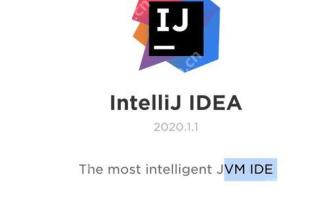 Tutorial mengenai pembangunan kerangka Yii menggunakan phpstorm
May 20, 2025 pm 08:03 PM
Tutorial mengenai pembangunan kerangka Yii menggunakan phpstorm
May 20, 2025 pm 08:03 PM
Membangunkan rangka kerja YII dalam PHPStorm adalah cekap dan menyeronokkan. 1. Pasang rangka kerja phpStorm dan YII dan gunakan komposer untuk memasang YII. 2. Buka projek YII dalam PHPStorm dan konfigurasikan sambungan penterjemah PHP dan pangkalan data. 3. Gunakan fungsi penyempurnaan kod PHPStorm dan debug untuk pembangunan. 4. Gunakan kawalan versi dan terminal terbina dalam untuk menguruskan perubahan kod dan menjalankan arahan YII. 5. Gunakan Profiler untuk mengoptimumkan prestasi.
 Tujuan IIS: Melayan Kandungan Web di Windows
Apr 30, 2025 am 12:06 AM
Tujuan IIS: Melayan Kandungan Web di Windows
Apr 30, 2025 am 12:06 AM
IIS adalah perisian pelayan web Microsoft untuk sistem operasi Windows, dan sebab -sebab untuk memilihnya termasuk integrasi lancar dengan sistem Windows dan ciri -ciri yang kaya. 1) IIS menyokong pelbagai bahasa dan kerangka pengaturcaraan, sesuai untuk menganjurkan kandungan statik dan dinamik. 2) Anda boleh membuat dan mengurus laman web melalui Pengurus IIS. 3) IIS menyediakan fungsi penulisan semula URL untuk meningkatkan kesan SEO. 4) Kesalahan biasa seperti 404 dan 500 boleh diselesaikan dengan memeriksa konfigurasi dan log. 5) Pengoptimuman prestasi termasuk membolehkan pemampatan, mengkonfigurasi caching dan mengimbangi beban untuk meningkatkan kelajuan dan kebolehpercayaan laman web.






